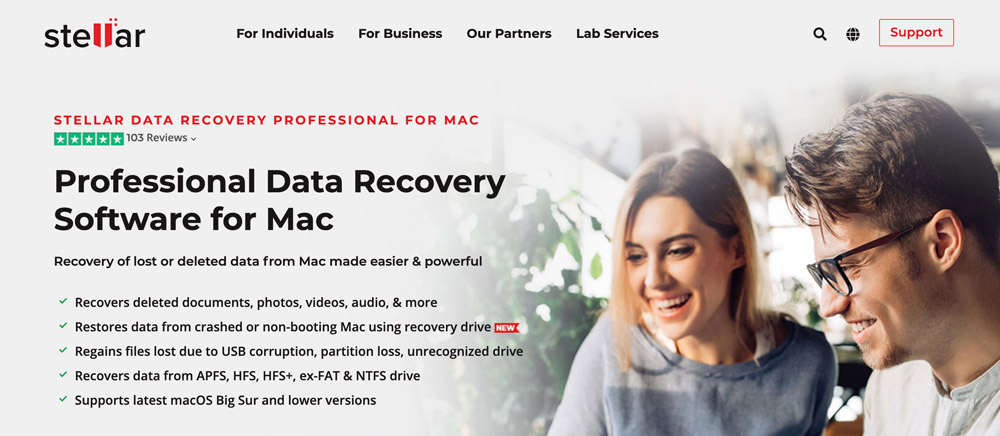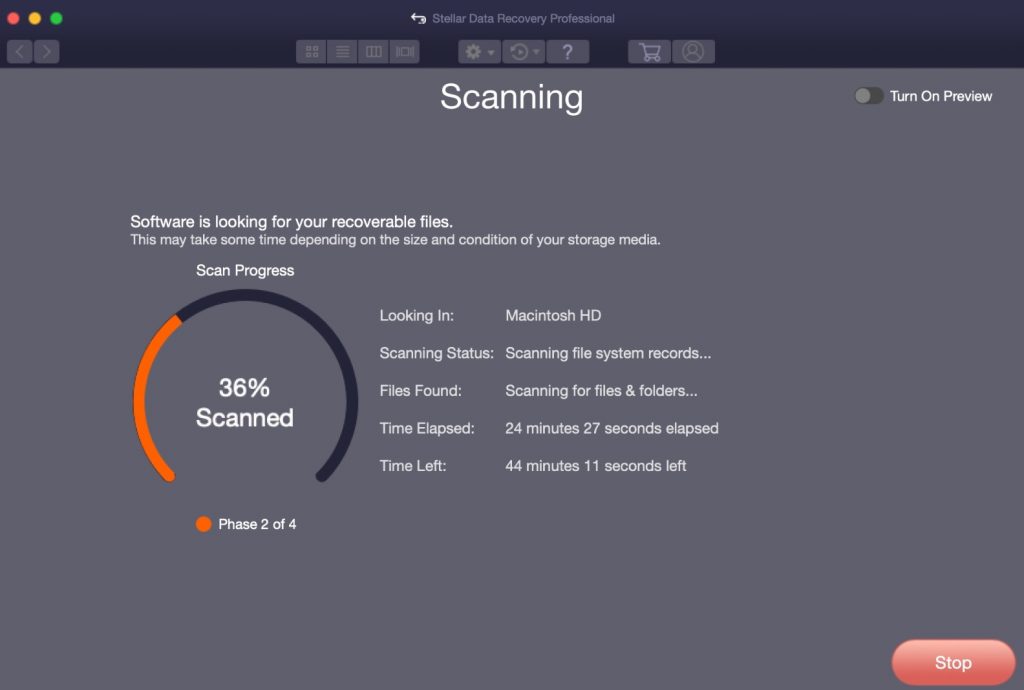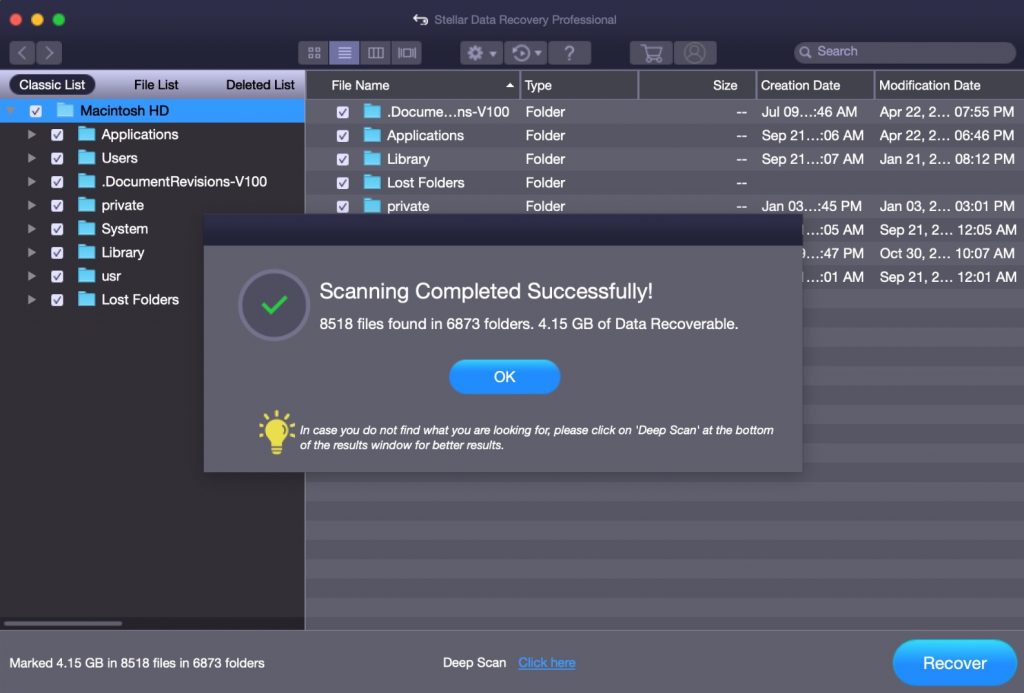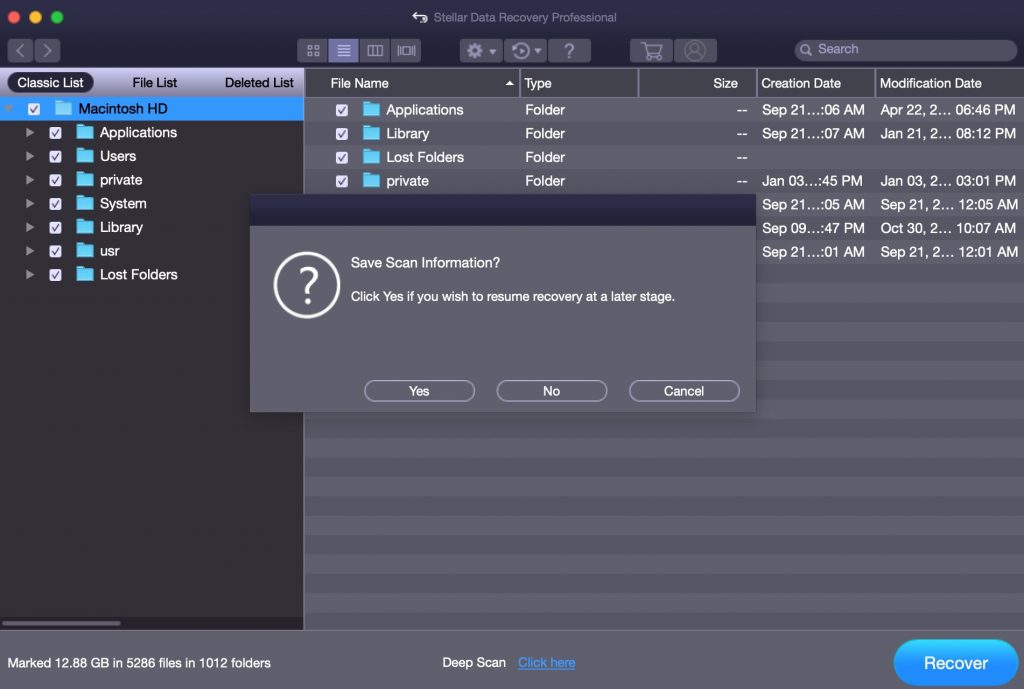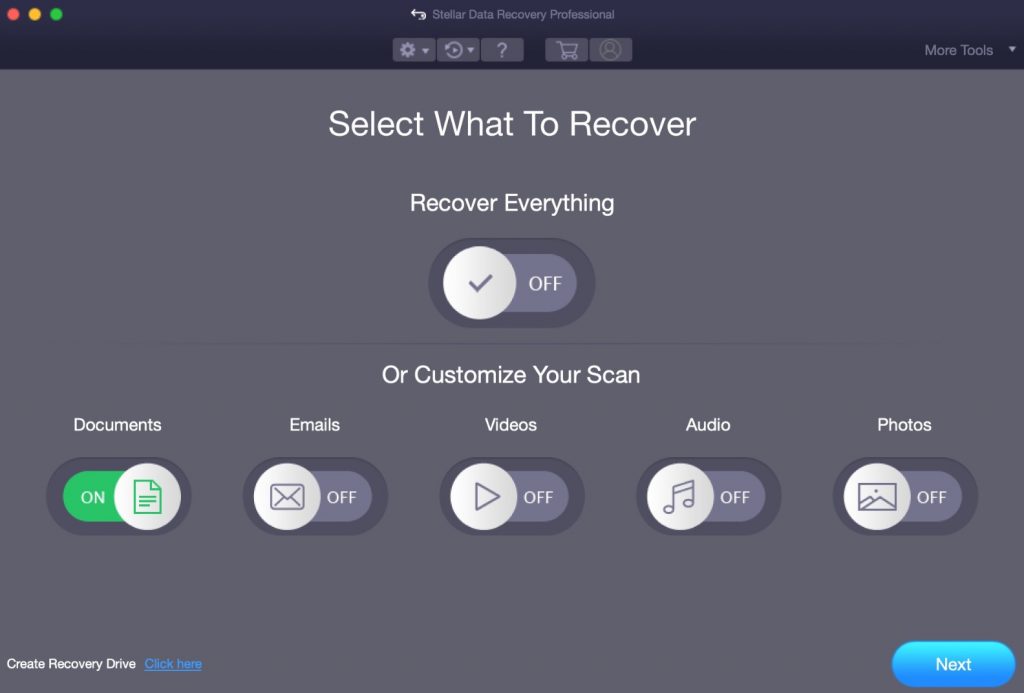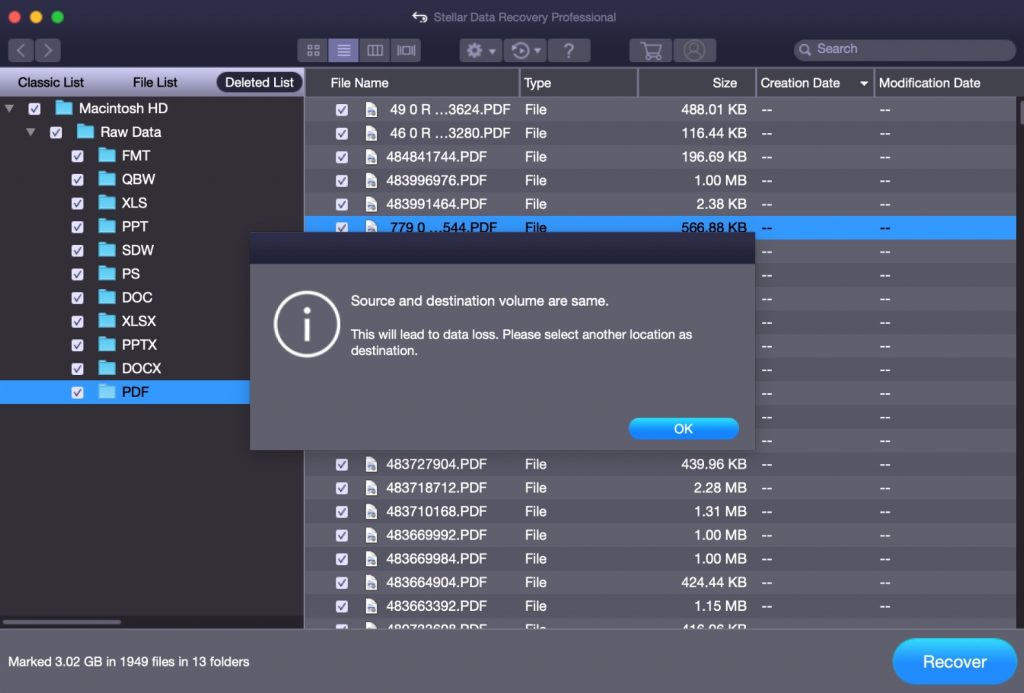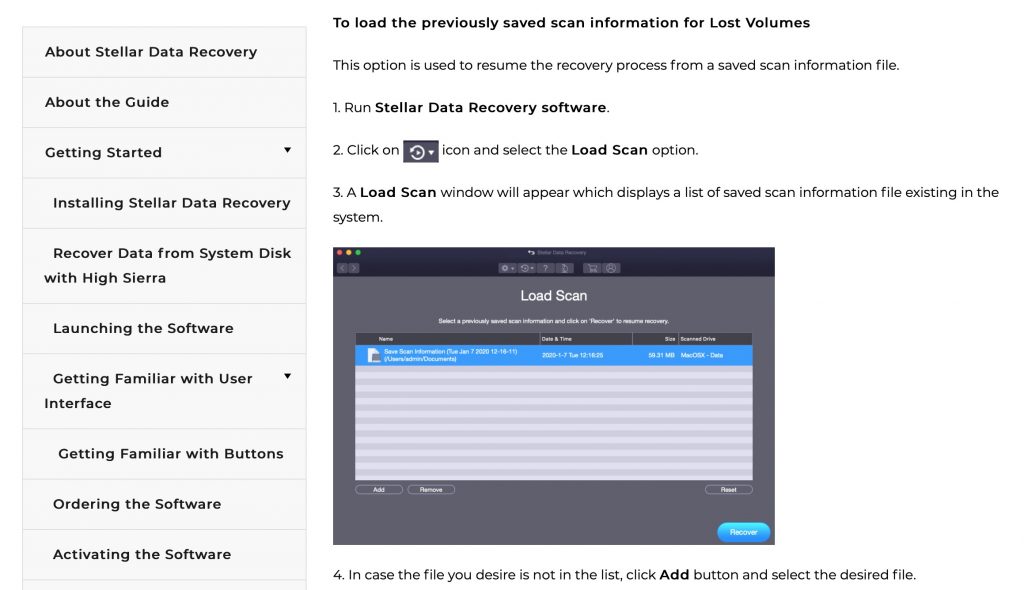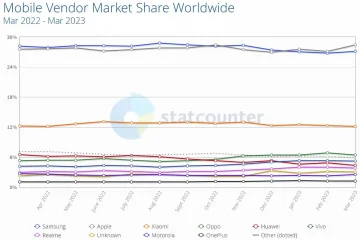Mọi người đều đã từng bị mất dữ liệu tại một số điểm. Có thể bạn đã vô tình xóa ảnh hoặc ổ cứng ngoài của bạn bị hỏng. Trong bất kỳ trường hợp nào, việc mất các tệp của bạn có vẻ khá vô vọng. Nhưng trong hơn 21 năm, Stellar Data Recovery đã giúp hàng triệu người dùng bù đắp tổn thất và lấy lại các tệp bị mất.
Ngày nay, Stellar đang giúp đỡ nhiều người hơn bao giờ hết. Nhờ phiên bản Miễn phí mạnh mẽ đáng ngạc nhiên của phần mềm dữ liệu của họ có sẵn cho nhiều nền tảng phổ biến nhất, hoàn toàn bất kỳ ai cũng có thể khắc phục lỗi dữ liệu nghiêm trọng trong thời gian ngắn. Và phần tốt nhất? Nó không yêu cầu kiến thức kỹ thuật nâng cao để sử dụng hiệu quả.
Hôm nay, chúng tôi sẽ xem xét kỹ hơn về Phiên bản miễn phí của Stellar Data Recovery dành cho MacOS . Bạn sẽ tìm hiểu mức độ dễ sử dụng của nó, mức độ hiệu quả mà nó mang lại so với những lời hứa và có được quan điểm về cách nó so sánh với các cấp trả phí.
Giới thiệu về Phục hồi dữ liệu Stellar
Mặc dù hầu hết các dịch vụ SaaS tồn tại trong bối cảnh thị trường rộng lớn hơn, nhưng Stellar hầu như chỉ phục hồi dữ liệu thương mại được xác định bằng một tay. Ra mắt vào tháng 4 năm 2000, Stellar đã trải qua nhiều lần lặp lại, mỗi lần cải tiến dựa trên các tính năng trước đó và thêm các tính năng mới.
Ngày nay, nhóm R & D của họ bao gồm hơn 100 kỹ sư để phục vụ nhu cầu của hơn 3 triệu khách hàng. Những người này bao gồm từ người tiêu dùng cá nhân đến 500 công ty tài sản, bao gồm Google, Amazon, Coca Cola và Microsoft, trên 190 quốc gia.
Nói rằng Stellar có mặt khắp nơi là một cách nói quá.
Phiên bản miễn phí của Stellar-Các tính năng chính
Mặc dù Stellar cung cấp ba cấp trả phí, nhưng đại đa số mọi người sẽ thấy Phiên bản miễn phí đáp ứng nhiều hơn nhu cầu của họ. Sau đây, chúng tôi xem xét các tính năng quan trọng nhất của giải pháp khôi phục dữ liệu thiết yếu này.
Khôi phục tệp từ bất kỳ đĩa nào
Hầu hết mọi người lưu trữ tệp của họ trên một số tổ hợp đĩa khởi động của máy Mac và một hoặc nhiều ổ đĩa ngoài. Tất nhiên, khi không gian chật hẹp, thông lệ tiêu chuẩn là xóa mọi thứ để có thêm không gian. Bạn có thể nhấp và kéo các tệp riêng lẻ hoặc gửi toàn bộ thư mục vào Thùng rác. Sau đó, việc đơn giản là nhấp chuột phải để dọn sạch Thùng rác, mặc dù người dùng thành thạo có thể chọn bỏ qua câu hỏi khó hiểu “Bạn có chắc…?” đối thoại bằng cách sử dụng ⌥ + ⌘ + ⇧ + phím nóng Delete.
Nhưng rồi thảm họa ập đến khi bạn nhận ra rằng trong thùng rác là một tài liệu quan trọng, giờ dường như đã bị mất vĩnh viễn. Đừng lo lắng, Stellar Data Recovery được cung cấp miễn phí và cài đặt chỉ sau vài phút. Có thể bạn sẽ mất ít thời gian hơn để tìm ra cách sử dụng nó.
Hơn hết, bạn có thể khôi phục dữ liệu từ bất kỳ loại đĩa nào. Điều này bao gồm:
- Đĩa khởi động máy Mac của bạn
- Ổ đĩa ngoài trạng thái rắn
- Ổ đĩa cứng
- Chuyển động lái
- Thẻ SD và Micro SD
Hơn nữa, bạn sẽ không bị trừng phạt nếu sử dụng các định dạng cụ thể. Stellar có thể quét, đọc và khôi phục từ các định dạng APFS, HFS, HFS +, ex-FAT và NTFS với hiệu quả ngang nhau.
Cho dù ổ đĩa của bạn kết nối qua USB-C, Thunderbolt hay các giao diện cũ đều không quan trọng đối với Stellar. Hơn nữa, không quan trọng ổ đĩa của bạn lớn hay nhỏ; Stellar có thể phân tích cú pháp các ổ cứng đa TB, hang động dễ dàng như ổ flash 8GB.
Nhưng điều gì sẽ xảy ra nếu bạn không xóa tệp mà định dạng lại toàn bộ phân vùng đĩa? Vẫn không đủ để ngăn Stellar truy xuất tệp đã mất của bạn – nó thậm chí sẽ hiển thị nơi tệp cũ đang ẩn!
Ngay cả những đĩa không gắn kết cũng là một bước đi đầu tiên cho Stellar – đặc biệt hữu ích cho các ổ đĩa ngoài bị mòn hoặc bị hỏng.
Khả năng tương thích triệt để với hệ sinh thái của Apple
Apple nổi tiếng với việc làm cho thiết bị của họ cực kỳ an toàn, ngay cả khi điều này gây ra một số vấn đề với các ứng dụng quản lý dữ liệu của bên thứ ba. Tuy nhiên, Stellar hoàn toàn tương thích với MacOS và có khả năng khôi phục dữ liệu thường được bảo vệ trong “khu vườn có tường bao quanh” của Apple.
Không, Stellar không bạo lực thông qua phương pháp mã hóa FileVault trên máy Mac của bạn; Thay vào đó, nó yêu cầu quyền thực hiện thay đổi, cho phép bạn giám sát toàn bộ để cho phép hoặc thu hồi quyền truy cập vào dữ liệu quý giá của bạn. Xét cho cùng, dữ liệu và sự tin tưởng luôn song hành với nhau.
Nó thậm chí còn hoạt động nếu bạn đã tạo hoặc mua ổ đĩa Fusion cho máy Mac của mình. Stellar không nao núng trước sự phức tạp gia tăng, quét và khôi phục dữ liệu dễ dàng như ổ cứng HDD hoặc SSD tiêu chuẩn.
Và có lẽ ấn tượng nhất, Stellar thậm chí có thể đào xuyên đĩa Cỗ máy thời gian của bạn để khôi phục các tệp bị mất. Một lần nữa, đó là phần cứng và không có định dạng, cho phép bạn truy cập vào dữ liệu có thể đã bị bạn xóa theo cách thủ công hoặc tự động bởi Cỗ máy thời gian để giải phóng dung lượng.
Mọi phiên bản MacOS từ El Capitan đến Big Sur đều có chung khả năng tương thích hoàn toàn với Stellar Data Recovery.
Nhiều loại tệp có thể khôi phục được
Ngay cả khi tệp bị thiếu của bạn là một số loại định dạng cũ đã không được sử dụng rộng rãi trong nhiều năm, Stellar luôn hỗ trợ bạn. Thật vậy, sau hai thập kỷ hoạt động, Stellar đã tích lũy được danh sách hàng trăm loại tệp có thể khôi phục.
Tất nhiên, điều này cũng bao gồm tất cả các nghi ngờ thông thường của các ứng dụng Mac phổ biến nhất hiện nay. Điều đó bao gồm iMovie, GarageBand, Excel, PowerPoint, Word, Mail, v.v. Có một vài khoảng trống ở đây và ở đó đối với các định dạng độc quyền hoặc thích hợp, như tệp.stl để tạo mô hình 3D, nhưng những ngoại lệ đó rất ít và xa.
Theo nguyên tắc chung, mọi định dạng phương tiện truyền thống-dù là video, âm thanh hay văn bản-đều có thể được phục hồi bởi Stellar. Điều này mang lại sự an tâm đáng kinh ngạc vì bạn biết rằng rất ít tệp sẽ bị biến mất nếu bạn vô tình chuyển chúng vào thùng rác.
Nếu bạn đang vội, bạn thậm chí có thể thu hẹp phạm vi quét của Stellar xuống thành các danh mục rời rạc của các loại tệp (sẽ tìm hiểu thêm về điều này sau.)
Giao diện hình ảnh trực quan
Khôi phục dữ liệu là một quá trình vô cùng kỹ thuật và bạn có thể được tha thứ vì cho rằng cần có kiến thức nâng cao về kiến trúc máy tính để thực hiện. Và tốt, bạn nói đúng, ngoại trừ thực tế là những người ở Stellar đã chắt lọc kiến thức chuyên môn của họ thành một ứng dụng Mac dễ sử dụng.
Trên thực tế, phần khó nhất khi sử dụng stellar là cài đặt và quản lý quyền – nhưng ngay cả điều đó cũng đã được sắp xếp hợp lý để thuận tiện cho bạn.
Stellar không hoàn toàn vượt qua đối với một ứng dụng Mac gốc, nhưng nó đã rất gần. Trên thực tế, nó rõ ràng được thiết kế để phản ánh chức năng và logic giao diện người dùng của Finder. Các tệp được quét xuất hiện trong danh sách được sắp xếp ở thanh bên trái, được sắp xếp trong các thư mục giống như bạn vẫn quen.
Xin lưu ý: Stellar quảng bá đây như một hệ thống xem trước tệp, nhưng nó khá khác với những gì người dùng Mac có thể sẽ nghĩ đến. Nhấn phím cách sẽ không cho phép bạn xem nhanh nội dung của tệp, nhưng sẽ nhanh chóng chọn/bỏ chọn tệp để khôi phục. Đó là một sự khác biệt nhỏ về ngôn ngữ, nhưng điều đáng nói.
Khi bạn đã định vị và chọn (các) tệp bị thiếu của mình, bạn chỉ cần nhấp vào nút “Khôi phục” màu xanh lam sáng ở dưới cùng bên phải, chọn điểm đến và để Stellar làm phần còn lại. Nghiêm túc mà nói, thật dễ dàng để thực hiện những gì mà các chuyên gia dữ liệu đào tạo trong nhiều năm để hoàn thành thủ công – không yêu cầu kinh nghiệm viết mã hoặc thiết bị đầu cuối.
Lưu các bản quét của bạn để sử dụng sau
Mặc dù Stellar không giảm hiệu suất, nhưng vẫn có thể mất nhiều thời gian trước khi quá trình Quét sâu một dung lượng lưu trữ lớn được hoàn thành. Hơn nữa, việc tìm hiểu dữ liệu, mặc dù được Stellar thực hiện dễ dàng nhất có thể, nhưng vẫn có thể mất một số công việc.
Nếu bạn thấy mình cần phải hoàn tất việc khôi phục dữ liệu của mình sau đó, thì đừng lo lắng về kết quả quét bị lãng phí! Stellar cung cấp cho bạn tùy chọn lưu kết quả quét của bạn để phân tích cú pháp bất cứ khi nào thuận tiện nhất cho bạn. Tuy nhiên, một lần nữa, bạn sẽ cần một ổ đĩa dự phòng; bạn không thể lưu các bản quét vào cùng một đĩa mà bạn đã quét, vì làm như vậy có nguy cơ mất dữ liệu.
Cách khôi phục tệp của bạn bằng Stellar
Chúng tôi đã cho bạn biết Stellar dễ sử dụng như thế nào, nhưng bây giờ chúng tôi sẽ cho bạn thấy nó đơn giản như thế nào. Vì đây là bài đánh giá về phiên bản Miễn phí, chúng tôi sẽ cho rằng bạn vừa có một khoảnh khắc”tuyệt vời”khi bạn xóa một tệp quan trọng, Google đã tìm kiếm giải pháp và tìm thấy trang này.
Cài đặt
Như với bất kỳ ứng dụng nào, trước tiên bạn cần tải xuống và cài đặt Stellar. 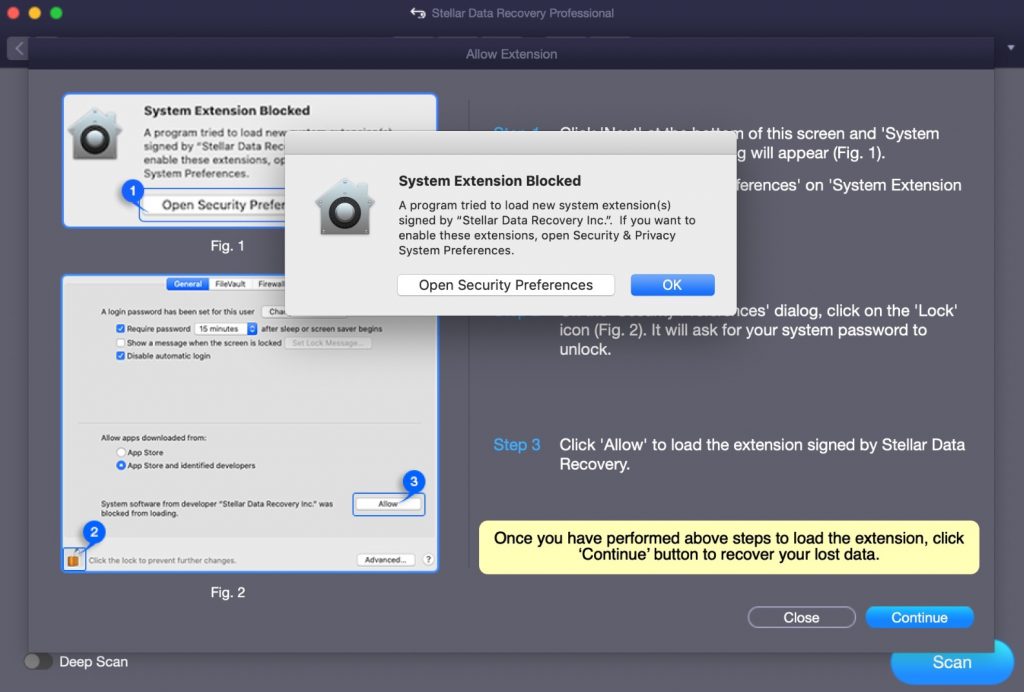
Bây giờ, điều đó đã không còn nữa, bạn nên bắt đầu! Hãy bắt đầu khôi phục dữ liệu của bạn ngay bây giờ…
Quét các tệp đã xóa
Trước khi Stellar có thể lấy lại một tệp đã mất, nó cần phải tìm nó trước. Lựa chọn đầu tiên bạn cần phải thực hiện là một lựa chọn dễ dàng; nếu bạn biết mình đang tìm kiếm loại tệp nào, hãy tùy chỉnh (hay còn gọi là tăng tốc) quá trình quét của bạn bằng cách thu hẹp tìm kiếm của Stellar xuống bất kỳ tổ hợp Tài liệu, Email, Video, Âm thanh hoặc Ảnh nào. Nếu không, chỉ cần nhấp vào “Khôi phục mọi thứ”.
Sau đó, nhấp vào ổ đĩa có dữ liệu bị thiếu. Vì chúng tôi đang tìm kiếm tệp đã xóa, hãy đảm bảo bật “Quét sâu” ở phía dưới bên trái. Nếu không, bạn sẽ chỉ cần xem những gì hiện có thể đọc được trên ổ đĩa – điều này vẫn cực kỳ hữu ích để khôi phục dữ liệu từ ổ đĩa ngoài không gắn kết.
Tùy thuộc vào kích thước đĩa của bạn và số lượng tệp thuộc loại được chỉ định hiện có (hoặc đã có), quá trình quét có thể mất một lúc. Có thể mất hơn một giờ-đừng lo lắng, nó sẽ không bị hỏng nếu bạn thấy thời gian chờ đợi lâu. Stellar không làm hỏng bộ xử lý hệ thống của bạn, vì vậy bạn vẫn có thể sử dụng máy Mac của mình trong khi điều này đang diễn ra trong nền.
Khôi phục tệp của bạn
Sau khi hoàn tất, bạn sẽ nhận được một hộp thoại bật lên hiển thị số lượng tệp đã được tìm thấy. Biểu tượng Stellar cũng sẽ nhảy lên trên Dock để thu hút sự chú ý của bạn. Ở bên trái, bạn sẽ thấy một thanh bên có ba tab: Danh sách cổ điển, Danh sách tệp và Danh sách đã xóa. Hai tùy chọn đầu tiên là những cách khác nhau để xem cùng một kết quả, trong khi Danh sách đã xóa là nơi tệp “chết” của bạn sẽ được giải quyết – nhấp vào đó.
Từ đây, điều dễ dàng nhất để làm để thu hẹp danh sách tệp lớn là sử dụng thanh tìm kiếm ở trên cùng bên phải (mặc dù cũng có thể hữu ích khi chuyển đổi giữa các chế độ xem Biểu tượng, Danh sách, Cột và Thư viện).
Bây giờ, phần tốt: Đảm bảo tệp của bạn hoặc các tệp được chọn, sau đó nhấp vào “Khôi phục” ở dưới cùng bên phải. Chọn nơi bạn muốn tệp sẽ đến sau khi được khôi phục, sau đó ngồi lại và tự vỗ về mình để tránh được thảm họa!
Một lưu ý quan trọng: Bạn không thể khôi phục tệp vào cùng ổ đĩa đã bị mất. Vì vậy, nếu bạn đã xóa tệp khỏi ổ đĩa ngoài, bạn sẽ cần lưu tệp đó vào một ổ đĩa riêng hoặc đĩa khởi động của máy Mac và ngược lại. Lý do cho điều này là để ngăn mất dữ liệu thêm.
Hạn chế của Stellar Free Edition
Chức năng cốt lõi của Stellar hoàn toàn nguyên vẹn với phiên bản Miễn phí, nhưng nó thực sự chỉ là phần nổi của tảng băng chìm. Ngoài ra, hãy nhớ rằng sau khi khôi phục được 1GB dữ liệu, bạn sẽ cần phải nâng cấp để tiếp tục sử dụng Stellar.
Xem nhanh Stellar Professional
Nâng cấp lên Stellar Professional không chỉ kéo dài thời lượng dịch vụ mà còn cung cấp nhiều chức năng hơn so với Cấp miễn phí. Mặc dù trọng tâm của bài đánh giá khôi phục dữ liệu Stellar này là phiên bản Miễn phí, dưới đây là phần xem trước về những gì bạn có thể làm với khoản đầu tư khiêm tốn 79,99 đô la:
- Khôi phục dữ liệu từ máy Mac không khởi động được. Nó hoạt động bằng cách sử dụng Stellar để tạo hình ảnh đĩa có thể khởi động trên ổ đĩa flash, sau đó cắm nó vào máy Mac của bạn. Sau đó, nó sẽ khởi động máy Mac, cho phép bạn xem các tệp bị mắc kẹt và khôi phục chúng như bình thường.
- Tìm các phân vùng bị mất do hư hỏng, hỏng hóc hoặc các lỗi khác.
- Khôi phục dữ liệu từ phương tiện vật lý, bao gồm DVD, CD, Blu-Ray và một số định dạng cũ.
- Cho phép sao chép đĩa của bạn một cách dễ dàng và an toàn.
- Theo dõi tình trạng ổ đĩa của bạn để bạn có thể giảm thiểu nguy cơ bị hỏng trước khi nó xảy ra sự cố.
Ngoài Chuyên nghiệp, Stellar cung cấp các cấp độ cao hơn với các giải pháp cấp Doanh nghiệp, cũng như giấy phép cho các kỹ thuật viên thực hiện khôi phục nội bộ hoặc trên cơ sở hợp đồng. Và có lẽ tuyệt vời nhất là Stellar có một phòng thí nghiệm thực tế, nơi bạn có thể gửi các đĩa vật lý của mình để khôi phục nâng cao.
Tuy nhiên, đại đa số mọi người sẽ hoàn toàn hài lòng với chức năng của các lớp Miễn phí và Chuyên nghiệp. (Người dùng Windows, đừng quên có phần mềm Stellar miễn phí và cao cấp cho cả bạn !)
Hỗ trợ khi bạn cần trợ giúp với Stellar
Như với bất kỳ sản phẩm SaaS tốt nào, Stellar cung cấp nhiều cách để trợ giúp bạn nếu bạn gặp sự cố hoặc có thắc mắc về việc khôi phục dữ liệu của mình.
Đầu tiên và quan trọng nhất là hướng dẫn sử dụng Stellar mở rộng, hướng dẫn sử dụng bạn thông qua từng tính năng của mọi cấp. Triết lý giảng dạy ở đây là sử dụng ảnh chụp màn hình và các bước tuần tự để giúp bạn vượt qua bất kỳ quá trình khôi phục dữ liệu nào.
Nhưng nếu bạn không thể tự tạo giải pháp cho vấn đề của mình, đừng lo lắng về điều đó. Stellar có sẵn qua điện thoại hoặc bạn có thể gửi một vé để nhóm hỗ trợ của họ giải quyết. Để truy cập tính năng này, bạn cần đăng ký tài khoản với Stellar, bạn có thể thực hiện trên trang web của họ. (Và không, việc tạo tài khoản KHÔNG tự động khi bạn cài đặt và định cấu hình Stellar trên máy Mac của mình lần đầu tiên.)
Việc gửi phiếu có thể đơn giản hoặc liên quan tùy theo ý bạn, với nhiều trường tùy chọn để điền có thể giúp bộ phận hỗ trợ xác định và giải quyết vấn đề của bạn. Bạn thậm chí có thể yêu cầu một đại lý cụ thể mà bạn đã từng làm việc trước đó để xúc tiến quá trình này hơn nữa – tuyệt vời, Stellar!
Stellar Data Recovery for Mac Review-Phán quyết
Tại AddictionTips, chúng tôi yêu cầu khá cao về bất kỳ ứng dụng hoặc dịch vụ nào hứa hẹn quản lý dữ liệu cá nhân quý giá của chúng tôi và Stellar không phải là ngoại lệ. Tuy nhiên, chúng tôi sẽ không để bạn hồi hộp vì rõ ràng là chúng tôi hết lòng giới thiệu Stellar cho máy Mac của bạn.
Trên thực tế, đây là một bài đánh giá dễ viết vì nhóm của chúng tôi đã sử dụng Stellar trong nhiều năm để bảo vệ dữ liệu của chúng tôi khỏi bị mất mát. Trong phần lớn các trường hợp, phiên bản Miễn phí là liều thuốc giải độc hoàn hảo cho vấn đề của chúng tôi và sẽ hoạt động cho hầu hết các trường hợp sử dụng phổ biến. Chỉ cần lưu ý rằng có giới hạn dữ liệu cứng là 1GB, vì vậy, bất cứ điều gì hơn thế nữa sẽ yêu cầu bạn bỏ ra một số tiền mặt.
Nhưng làm như vậy sẽ mang lại nhiều tính năng tuyệt vời hơn nữa, vì vậy nó không chỉ là một phần mở rộng cơ bản của dịch vụ. Stellar là loại công ty dường như muốn cung cấp cho khách hàng của họ nhiều giá trị nhất có thể. Và chúng tôi sẵn sàng đặt cược vào lần đầu tiên bạn giải cứu một tệp khỏi sự lãng quên, bạn sẽ coi nó là vô giá cho dù bạn đã đầu tư bao nhiêu.
Hơn nữa, phiên bản Miễn phí không đấu tranh với bạn bằng giao diện người dùng bị vô hiệu hóa, cũng không khiến bạn bực bội với hàng bán thêm trong khi bạn đang lo lắng sau khi xóa báo cáo ngày mai hoặc hình ảnh đám cưới của mình. Tất cả đều cực kỳ trực quan đối với bất kỳ người dùng Mac nào và hoạt động như quảng cáo miễn là định dạng tệp là một trong những định dạng mà Stellar hỗ trợ.
Bạn đã bao giờ sử dụng Stellar để khôi phục dữ liệu từ thùng rác hoặc ổ cứng bị hỏng chưa? Bạn muốn chia sẻ bất kỳ câu chuyện kinh dị nào về việc bị mất một tập tin quan trọng? Tắt âm thanh trong phần bình luận bên dưới!